Hogyan kirak a 1s a meglévő információs blokkban Bitrix, Nicholas mikuslas
Nemrég az a feladat, hogy töltse fel adatait 1C: Trade Management 11, a helyszín alatt 1C-Bitrix menedzsment a meglévő információs blokk „katalógus”.
Ez nem jött be először, ezért úgy döntöttem, hogy írjon le mindent, abban az esetben meg kell ismételni a jövőben.
Az első dolog -, hogy lehetővé tegye a kijelző a kód betöltése külső forrásból származó információ blokkok.
Az „Adminisztráció” megnyílik a „Beállítások” menüben, majd nyissa meg a „Rendszer beállítások - modul beállításai - információs blokkok”, meg a zászló „Show feltöltés kód külső forrásból”:
Ezután a paramétereket a könyvtár import konfigurálni kell.
Nyissa meg a menüt „Store”, majd a „Beállítások - Integráció 1C.” Itt ki kell választania, hogy milyen típusú információs blokk (Megjegyzés: a karakter kódját információs blokk szögletes zárójelben látható későbbiekben szüksége lesz rá !.), és lehetővé teszi meg a zászló „Amikor kirakodás úgy a fajta információs blokk”:
Azt ajánlom ezeket a beállításokat újra állítsa be a következő jelzők:
- A következő információs blokk beállításait képfeldolgozás - beállíthatjuk, hogy azt egyetlen helyen;
- Átírt karakter kód neve, ha hozzáadunk egy elemet, vagy részben - különben hibák fordulnak elő, mint a „mező” karakter kód „nem töltötte” vagy Überall zászló kell kitölteni karakter kódot a beállítások információs blokkban „információs blokkok - típusai információs blokkok - katalógusok.”
- Kirak ellátás (jellemzők) egy külön információs blokkban - ezt a jelzőt kell állítani abban az esetben, hogy a nómenklatúra végezzük jellemzőit részben.
Most be kell állítani export adatok 1C és meghatározza a könyvtár azonosítóját.
Nyílt konfiguráció 1C: UT 11 „Administration - Adatszinkronizációs” set zászló „Kommunikáció site” nyitott „csomópontok cserélni helyek.”
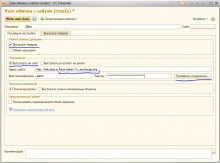
A lap „áru kirakása” találunk a könyvtárban azonosítót és másolja azt a vágólapra:
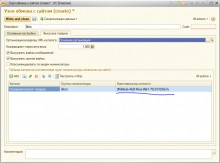
Nyissa meg a menüt „tartalom”, az „információs blokkok - típusai információs blokkok - katalógusok”, nyissa meg a kívánt könyvtárat. A „külső kód” típusát jelzi információs blokk beállítások importálási beállításokat, és ezen keresztül defiz könyvtár azonosítót 1C:
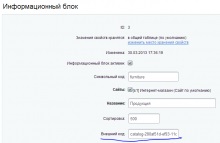
Ezt követően, akkor kezdheti el megosztani a helyszínen 1C.
Ha „Üzleti ajánlatok”, akkor ugyanaz lesz a külső kód a termék katalógus, de a rács a végén, például «katalógus-280af51d-ef93-11de-9de0-001c7e202cbc #».
Ha 1C a „nómenklatúra” vagy „nómenklatúra csoportok” az azonos nevet. A beállítások könyvtár információs blokk a lap „Fields” vagy „mezőket egymástól”, illetve a karakter kódját kell eltávolítani a zászlót ki kell tölteni, és ellenőrizze, hogy az egyediség, és állítsa vissza a CNC használni ID helyett KÓD.
Vannak olyan csoportok, a nómenklatúra:
Ebben az esetben a szimbólum csoport kódok után átírási megkapja a következő:
A „Infó” fület a SECTION_CODE SECTION_ID: